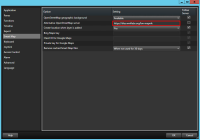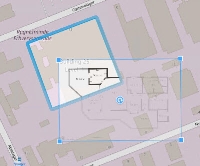Интеллектуальные карты (настройка)
Для того чтобы пользоваться возможностями интеллектуальной карты, нужно выполнить определенные действия по настройке в XProtect Smart Client.
Интеллектуальную карту можно просматривать только в случае, если она добавлена в вид. См. Добавить интеллектуальную карту в виды.
Добавить интеллектуальную карту в виды
Для работы с интеллектуальной картойНабор функций карты, заключающаяся в применении географической информационной системы для визуализации камер, конструкций и топографических элементов системы наблюдения в географически точном и визуально реалистичном контексте. Карты, в которых используются такие функции, называются интеллектуальными картами. сначала добавьте ее в вид. По умолчанию используется общая карта мира. После добавления интеллектуальной карты картографический фон можно изменить. Дополнительные сведения приведены в разделе Изменение картографического фона на интеллектуальных картах.
Действия:
- На вкладке Наблюдение или Воспроизведение выберите вид, в который необходимо добавить интеллектуальную карту.
- Нажмите кнопку Настройка.
- Откройте панель Обзор системы и перенесите элемент Интеллектуальная карта в текущий вид.
Дополнительные сведения см. в разделе Интеллектуальная карта (объяснение).
Различия между обычными картами и интеллектуальной картой (объяснение)
В XProtect Smart Client имеется функция карт, которая дает возможность визуально представить структуру системы наблюдения и быстро реагировать на инциденты.
- Карты — эти карты основаны на статических изображениях без привязки к географическим координатам. На них можно добавлять устройства, например камеры, микрофоны и серверы записи, а также элементы, например сигналы тревоги, события и элементы управления доступом, которые позволяют взаимодействовать с системой наблюдения непосредственно с карты. Устройства и элементы необходимо размещать на карте вручную. Дополнительные сведения приведены в разделе Карты (объяснение)
- Интеллектуальная карта — этот тип карты использует геоинформационную систему для точного отображения реальных географических объектов на карте. Это может дать более точное представление о расположении камер в разных местах. Карту Bing, Google или OpenStreetMap можно использовать в качестве картографического фона, на который накладываются чертежи CAD, файлы формы и изображения. Дополнительные сведения см. в разделе Интеллектуальная карта (объяснение)
Обычные и интеллектуальные карты не являются взаимозаменяемыми. При использовании обычных карт это же фоновое изображение можно задействовать на интеллектуальной карте, однако камеры на нее придется добавить заново. Преобразовать обычную карту с камерами в интеллектуальную невозможно. При этом можно поставить на обычной карте ссылку на интеллектуальную карту. Подробнее см. в разделе Добавление, удаление и изменение ссылок на интеллектуальной карте.
Картографический фон (объяснение)
В качестве картографического фона интеллектуальной картыНабор функций карты, заключающаяся в применении географической информационной системы для визуализации камер, конструкций и топографических элементов системы наблюдения в географически точном и визуально реалистичном контексте. Карты, в которых используются такие функции, называются интеллектуальными картами. можно пользоваться картами OpenStreetMap, Google Maps и Bing Maps. Также можно пользоваться стандартной общей картой мира. После этого можно добавить устройства, например камеры, или пользовательские наложения, например файлы форм. Дополнительные сведения приведены в разделе Пользовательские наложения (объяснение).
Чтобы поместить пользовательские наложения в фокус, можно скрыть картографический фон. Дополнительные сведения см. в разделе Слои на интеллектуальной карте (объяснение).
Типы картографических фонов (объяснение)
После добавления интеллектуальной картыНабор функций карты, заключающаяся в применении географической информационной системы для визуализации камер, конструкций и топографических элементов системы наблюдения в географически точном и визуально реалистичном контексте. Карты, в которых используются такие функции, называются интеллектуальными картами. в вид можно выбрать для нее один из следующих картографических фонов:
- Общая карта мира — используется стандартный картографический фон XProtect Smart Client. Эта карта может использоваться для общего ориентирования и не содержит подробностей, таких как границы стран и города. При этом она имеет геопространственную привязку, аналогично другим картографическим фонам
- Bing Maps — подключение Bing Maps
- Google Maps — подключение Google Maps
Для использования Bing Maps и Google Maps требуется подключение к Интернету и платный ключ API, предоставляемый компанией Microsoft или Google.
- OpenStreetMap — подключение к картографической службе с открытым кодом OpenStreetMap (https://www.openstreetmap.org/) (OSM). Для использования этих карт требуется доступ в Интернет. Картографические данные OSM предоставляются по открытой лицензии Open Database License (https://www.openstreetmap.org/copyright/).
- Нет — картографический фон будет скрыт. При этом геопространственная привязка объектов по-прежнему активна. Дополнительные сведения см. в разделе Слои на интеллектуальной карте (объяснение)
По умолчанию карты Bing Maps и Google Maps отображают вид со спутника (Спутник). Изображение можно менять, например на вид с высоты птичьего полета или физическую карту, чтобы увидеть различные детали. Дополнительные сведения приведены на странице Изменение картографического фона на интеллектуальных картах.
Изменение картографического фона на интеллектуальных картах
При добавлении интеллектуальной карты в вид по умолчанию отображается картографический фон – общая карта мира. После добавления интеллектуальной карты при необходимости можно выбрать другой картографический фон. Все пользователи, просматривающие интеллектуальную карту, при следующем открытии вида увидят новый фон.
Картографические фоны Bing Maps и Google Maps будут доступны только после настройки администратором системы.
Действия:
- Выберите вид, содержащий интеллектуальную карту.
- На панели инструментов нажмите кнопку
 Показать или скрыть слои и пользовательские наложения.
Показать или скрыть слои и пользовательские наложения. - В разделе Картографические фоны выберите фон и тип деталей, которые необходимо отображать. Например, если нужна топографическая информация, выберите опцию Карта местности. Если требуется отображать дороги, выберите опцию Дорога.
Сервер фрагментов карты OpenStreetMap (описание)
При использовании OpenStreetMap в качестве картографического фона для своей интеллектуальной карты можно менять место загрузки мозаики изображений. Мозаика изображений формирует карту. Это выполняется посредством изменения адреса сервера. Это позволяет использовать локальный сервер фрагментов карты, например, если у вашей организации имеются собственные карты местности, например, аэропортов или гаваней. Использование локального сервера означает, что XProtect Smart Client может загружать изображения карты без доступа к сети Интернет.
Вы также можете использовать коммерческий сервер фрагментов карты. Milestone не предоставляет решение сервера фрагментов карты для OpenStreetMap.
Адрес сервера фрагментов карты можно определить двумя способами:
- В Management Client — адрес сервера фрагментов карты задается в профилях Smart Client. Адрес сервера применяется для всех пользователей Smart Client с индивидуальными профилями Smart Client
- В XProtect Smart Client — можно задать адрес сервера фрагментов карты в окне Параметры. Адрес сервера применяется только для этой установки Smart Client
Изменение сервера фрагментов карты OpenStreetMap
Вы можете задать сервер фрагментов карты для OpenStreetMap, отличающийся от сервера по умолчанию, определенного в конфигурации для вашего типа профиля пользователя. Например, если VMSСистема управления видео (Video Management Software). не подключена к Интернету, можно использовать локальный сервер. Или вы можете использовать коммерческий сервер.
Если сервер фрагментов карты, заданный в конфигурации, заблокирован для редактирования, поле окрашено в серый цвет в XProtect Smart Client и вы не можете изменить его. Обратитесь к своему системному администратору для активации функции в профиле Smart Client в Management Client.
Действия:
-
В верхнем правом углу нажмите
 , а затем
, а затем  Параметры для перехода в окно Параметры.
Параметры для перехода в окно Параметры. - В левом разделе нажмите кнопку Интеллектуальная карта.
- В поле Альтернативный сервер фрагментов карты OpenStreetMap укажите одно из следующих значений:
- Введите адрес сервера. Если поле недоступно, оно заблокировано в конфигурации
- Чтобы использовать сервер, указанный в конфигурации, поставьте отметку в поле Послед. сервер.
- Нажмите кнопку OK. Картографический фон меняется.
Отображение и скрытие слоев интеллектуальной карты
Слои интеллектуальной карты можно включать и выключать в зависимости от того, что вы хотите увидеть.
Слои на интеллектуальной карте (объяснение)
Для фильтрации информации, отображаемой на интеллектуальной картеНабор функций карты, заключающаяся в применении географической информационной системы для визуализации камер, конструкций и топографических элементов системы наблюдения в географически точном и визуально реалистичном контексте. Карты, в которых используются такие функции, называются интеллектуальными картами., можно использовать слои. Существует три типа слоев на интеллектуальной карте:
- Элементы системы — камеры, ссылки и точки на карте
- Пользовательские наложения — растровые изображения, чертежи CAD и файлы форм
- Картографические фоны — общая карта мира, карты Bing Maps, Google Maps и OpenStreetMap
Карты Bing Maps и Google Maps будут доступны в качестве картографического фона, только если администратор системы активировал их в Management Client. Дополнительные сведения приведены в разделе Картографический фон (объяснение).
Последовательность слоев (объяснение)
Все элементы системы каждого типа находятся на одном слоеФон интеллектуальной карты, пользовательский оверлей или системный элемент, такой как камера. Все графические элементы интеллектуальной карты представляют собой слои.. Например, все камеры находятся на одном и том же слое. При скрытии слоя камер будут скрыты все камеры. Слои с элементами системы расположены в следующем порядке сверху вниз: точки на карте, камеры, ссылки и картографический фон. Этот порядок нельзя изменить.
Картографический фон всегда находится ниже остальных слоев на интеллектуальной карте. Можно переключаться между разными картографическими фонами, но одновременно может быть выбран только один фон.
Пользовательские наложения добавляются как отдельные слои и размещаются в том порядке, в котором они были добавлены на интеллектуальную карту. Этот порядок можно изменить в настройках карты по умолчанию. Подробнее см. в разделе Изменение настроек интеллектуальной карты по умолчанию.
У территориального планировщика есть файл формы, соответствующий границам города, и файл формы со всеми основными дорогами в городе. Планировщик может настроить порядок слоев таким образом, чтобы дороги отображались поверх границ города. Это дает общее представление о размещении камер в городе и возможность увеличить масштаб для просмотра названия улицы, где находится определенная камера.
Отображение и скрытие слоев на интеллектуальной карте
Можно показать или скрыть слои, в том числе картографический фон, на интеллектуальной карте. Это может быть полезно, когда требуется акцентировать внимание на конкретном элементе или просто убрать лишнюю информацию с интеллектуальной карты.
Действия:
- На панели инструментов нажмите кнопку
 Показать или скрыть слои и пользовательские наложения.
Показать или скрыть слои и пользовательские наложения. - Чтобы отобразить или скрыть элементы системы и пользовательские наложения, установите или снимите соответствующие флажки.
- Чтобы скрыть картографический фон, выберите Нет.
При выборе пункта Нет картографический фон не отображается, но геопространственная привязка к интеллектуальной карте по-прежнему активна. Например, при добавлении нового файла формы с пространственной привязкой система по-прежнему будет использовать данные привязки для размещения форм на карте.
Укажите параметры по умолчанию для интеллектуальной карты
После добавления интеллектуальной карты к виду и добавления наложений, камер и ссылок можно определить настройки по умолчанию для пользовательских наложений. Также можно удалить пользовательские наложения для облегчения карты.
Действия:
- Нажмите кнопку Настройка.
- Нажмите
 Управление настройками по умолчанию.
Управление настройками по умолчанию. - Выполните любое из следующих действий.
- Чтобы отобразить или скрыть наложение, установите или снимите соответствующий флажок
- Для изменения последовательности используйте маркер перед наложением, чтобы перетащить его на новую позицию списка. Слои в списке расположены сверху вниз
- Для удаления наложения наведите курсор мыши на наложение и нажмите кнопку Удалить
- Нажмите Сохранить.
Подробнее см. в разделе Параметры интеллектуальной карты по умолчанию (объяснение).
Параметры интеллектуальной карты по умолчанию (объяснение)
В окне Управление параметрами по умолчанию можно задать параметры по умолчанию для пользовательских наложений на интеллектуальной карте. Настройки по умолчанию включают в себя следующее:
- Отображение или удаление с экрана одного или нескольких пользовательских наложений
- Последовательность – сверху вниз – отображения пользовательских наложений. Первое пользовательское наложениеПользовательский графический элемент, который можно добавить на интеллектуальную карту, например планировка этажа здания или граница между областями. Пользовательские оверлеи могут быть изображениями, чертежами CAD и файлами форм. в списке является самым верхним в последовательности. Например, последовательность может быть полезной, если требуется расположить наложения одно над другим для представления уровней на здании
- Удаление пользовательских наложений с интеллектуальной карты
Добавление, удаление и изменение пользовательских наложений
Пользовательские наложения (объяснение)
Следующие типы файлов можно добавить в качестве пользовательских наложений на интеллектуальную карту в XProtect Smart Client:
- Файл формы — может содержать геопространственные векторные данные, такие как точки, линии и многоугольники, а также свойства, представляющие объекты на карте, такие как стены, дороги и географические объекты — например реки и озера. Например, отделения территориального планирования и администрации городов часто используют файлы формы, потому что они очень хорошо масштабируются при приближении и удалении, а размер такого файла зачастую меньше, чем размер чертежей CAD и растровых изображений
- CAD — чертеж, выполненный в среде автоматизированного проектирования (CAD), может быть полезен в качестве картографического фона, так как, аналогично файлам формы, формат CAD поддерживает систему координат и может иметь пространственную привязку для обеспечения точного позиционирования объектов. Например, можно использовать подробные карты дорог или аэрофотосъемку
- Изображение — если у вас есть файл с изображением, например план этажа здания, можно добавить его в качестве наложения на интеллектуальной карте. Поддерживаются следующие типы графических файлов: PNG, BMP, GIF, JPG, JPEG, PHG, TIF и TIFF
Пользовательские наложения и местоположения (объяснение)
Инструкции по быстрому переходу к пользовательским наложениям на интеллектуальной карте приведены в разделе Перейдите к пользовательскому наложению на интеллектуальной карте. Однако в окне параметров можно задать взаимосвязь между пользовательскими наложениями и местоположениями. Это значит, что при каждом добавлении пользовательского наложения XProtect Smart Client создает местоположение с тем же названием, что у пользовательского наложения, в той же самой точке карты. В результате появляется возможность выбрать пользовательское наложение в списке Выберите местоположение.
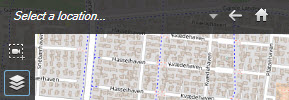
Однако наложение и местоположение не связаны между собой. Например, можно удалить или переименовать местоположение, не меняя наложение, и наоборот.
Инструкции по включению этой возможности приведены в разделе Добавьте местоположения к пользовательским наложениям (интеллектуальная карта).
Добавление пользовательских наложений на интеллектуальную карту
Увеличьте уровень детализации интеллектуальной карты, добавляя пользовательские наложения. При добавлении пользовательского наложенияПользовательский графический элемент, который можно добавить на интеллектуальную карту, например планировка этажа здания или граница между областями. Пользовательские оверлеи могут быть изображениями, чертежами CAD и файлами форм. XProtect Smart Client создает местоположение с таким же именем, что и у наложения.
Действия:
- Выберите вид с интеллектуальной картой, затем нажмите кнопку Настройка.
- Нажмите
 Добавить пользовательское наложение:
Добавить пользовательское наложение: - Если добавляемое наложение имеет привязку к местности, нажмите в любом месте интеллектуальной карты. XProtect Smart Client использует привязку к местности для размещения наложения в правильном географическом местоположении. Кроме того, интеллектуальная карта центрируется на наложении с масштабом по умолчанию
- Если в наложении нет привязки к местности, перейдите в точку на карте, куда необходимо добавить элемент, и щелкните точку на интеллектуальной карте
Перед тем как добавить наложение, увеличьте масштаб карты в точке добавления. Это упрощает точное позиционирование наложения.
- Укажите имя наложения.
- В зависимости от выбранного типа файла:
- Кадр – выберите файл кадра и нажмите ОК
- Файл формы – выберите файл SHP. Если есть файл PRJ, XProtect Smart Client найдет его, после чего можно просто нажать ОК. Если файла PRJ нет, можно переместить наложение вручную после добавления. Можно также применить цвет. Например, добавление цвета сделает файл формы на интеллектуальной карте более заметным
- CAD – выберите файл DWG. Если есть файл PRJ, нажмите ОК. Если файл PRJ отсутствует и вы хотите использовать привязку к местности для размещения файла на интеллектуальной карте, введите идентификатор пространственной ориентации (SRID) и нажмите ОК. Если файла PRJ или SRID нет, можно переместить наложение вручную после добавления
Дополнительные сведения о типах наложений приведены в разделе Пользовательские наложения (объяснение).
Добавьте местоположения к пользовательским наложениям (интеллектуальная карта)
Можно настроить XProtect Smart Client для автоматического добавления мест на пользовательские оверлеиПользовательский графический элемент, который можно добавить на интеллектуальную карту, например планировка этажа здания или граница между областями. Пользовательские оверлеи могут быть изображениями, чертежами CAD и файлами форм. на интеллектуальной карте. Это дает возможность переходить на пользовательские оверлеи в списке Выберите местоположение.
Действия:
- На панели инструментов приложения нажмите
 , а затем
, а затем  Параметры для перехода в окно Параметры.
Параметры для перехода в окно Параметры. - Откройте вкладку Интеллектуальная карта.
- В списке Создавать местоположение при добавлении слоя выберите Да.
- Закройте окно для сохранения изменений.
Дополнительные сведения приведены в разделе Пользовательские наложения и местоположения (объяснение).
Добавление пользовательского наложения на интеллектуальную карту
- Выберите вид с интеллектуальной картой, затем нажмите кнопку Настройка.
- На панели инструментов нажмите
 Управление настройками по умолчанию.
Управление настройками по умолчанию. - Наведите курсор мыши на пользовательское наложение и нажмите кнопку Удалить.
- Нажмите Сохранить, чтобы удалить пользовательское наложение.
- Не обязательно: Если для пользовательского наложения было создано местоположение, возможно, вы захотите удалить и его. Подробнее см. в разделе Добавление, удаление и изменение местоположений на интеллектуальной карте.
Как сделать области в файлах форм более заметными (интеллектуальная карта)
Этот раздел актуален только в случае, если вы пользуетесь файлами форм с многоугольниками.
Если вы хотите поместить на интеллектуальную карту файл формы с большим количеством близко расположенных многоугольников, вам может потребоваться различать эти многоугольники. Для этого нужно уменьшить прозрачность цвета, выбранного для файла формы. Тогда границы многоугольников станут заметны.
Действия:
- Выполните действия, описанные в разделе Добавление пользовательских наложений на интеллектуальную карту.
-
Выбирая цвет, переместите регулятор Прозрачность налево в удобное для вас положение.
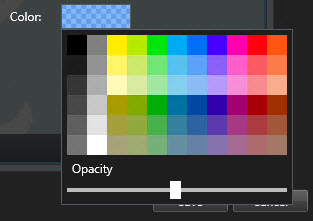
- Нажмите Сохранить.
Отрегулируйте положение, размер и совмещение пользовательского наложения
Наложение можно перемещать в другое место на карте, увеличивать/уменьшать его и поворачивать. Например, это удобно, если наложение не имеет привязки к местности или имеет, но по какой-то причине не удается добиться точного совмещения с картографическим фоном.
Действия:
- Выберите вид с интеллектуальной картой, затем нажмите кнопку Настройка.
- Щелкните наложение правой кнопкой мыши и выберите команду Изменить положение.
- Для изменения размера или поворота наложения:
- Чтобы переместить наложение на карте, нажмите на него и перенесите его в нужное место.
- Чтобы сохранить изменения, нажмите кнопку Сохранить.
Добавление, удаление и изменение камер на интеллектуальной карте
Можно добавлять камеры на интеллектуальную карту согласно их фактическому расположению в вашей системе. Это позволит получить визуальное представление о системе наблюдения и облегчит реакцию на инциденты. Например, чтобы следить за подозрительным лицом во время инцидента, можно щелкать по камерам на карте для отображения видео с этих камер.
После добавления камеры на интеллектуальную карту щелкните значок камеры, чтобы настроить ее поле зрения в соответствии с полем зрения физической камеры. Это облегчает поиск камер, охватывающих определенную область. Кроме того, можно задать значок, которым камера обозначается на карте, что облегчает распознавание типа камеры на карте.
Добавление камер на интеллектуальные карты
Если координаты GPS камеры были указаны в Management Client администратором системы, камера будет автоматически помещена на интеллектуальную карту при добавлении. Если нет, вам нужно будет самостоятельно выбрать ее точное географическое положение.
- Выберите вид с интеллектуальной картой, затем нажмите кнопку Настройка.
- Для добавления камеры или группы камер:
Перед тем как добавить камеру, увеличьте масштаб карты. Это упрощает точное позиционирование камеры.
- Откройте панель Обзор системы, найдите камеру или группу камер и перетащите ее в нужную точку на интеллектуальной карте. Впоследствии камеры можно перемещать с места на место
- На панели инструментов интеллектуальной карты нажмите
 Добавить камеру, затем выберите камеру
Добавить камеру, затем выберите камеру
- Чтобы сохранить изменения, нажмите кнопку Настройка для выхода из режима настройки.
Изменение поля зрения и направления камеры
После добавления камеры на интеллектуальную карту можно изменить поле зрения и направление камеры с помощью значка камеры.
Если вы просматриваете карту в мелком масштабе, возможно, потребуется увеличить масштаб для отображения поля зрения.
- Выберите вид, содержащий требуемую интеллектуальную карту.
- Нажмите кнопку Настройка для изменения значка камеры.
-
Нажмите на значок камеры.
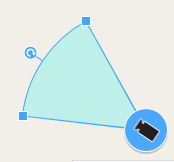
- Используя указатель поворота, сориентируйте камеру в правильном направлении.
- Чтобы настроить ширину, длину и угол поля зрения, перетащите соответствующие маркеры в передней части поля зрения.
- Чтобы сохранить изменения, нажмите кнопку Настройка для выхода из режима настройки.
Выбор и изменение значка камеры
Можно выбрать значок, соответствующий типу камеры.
- Выберите вид, содержащий требуемую интеллектуальную карту.
-
Нажмите кнопку Настройка, затем дважды щелкните значок камеры на карте.
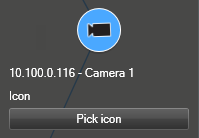
- Нажмите кнопку Выбор значка, затем выберите значок для этой камеры.
- Нажмите кнопку Настройка еще раз для сохранения изменений.
Отображение и скрытие сведений о камерах
Можно показать или скрыть информацию о камерах на интеллектуальной карте. Это может быть полезно, когда на карте отображается недостаточно или чересчур много информации.
- Выберите вид, содержащий требуемую интеллектуальную карту.
- Нажмите
 Показать или скрыть системные слои и пользовательские наложения.
Показать или скрыть системные слои и пользовательские наложения. - Поставьте или снимите отметки в соответствии с тем, какая информация должна быть показана.
Добавление, удаление и изменение ссылок на интеллектуальной карте
Ссылки на интеллектуальной карте (объяснение)
Можно добавлять ссылки на местоположения на интеллектуальной карте или пользоваться статическими картами в XProtect Smart Client. Это позволяет быстро переходить к нужным точкам или отобразить карту другого типа без изменения вида. Добавлять ссылки на другую интеллектуальную карту нельзя. Дополнительные сведения приведены в разделе Различия между обычными картами и интеллектуальной картой (объяснение).
Карты и точки отображаются по ссылкам следующим образом:
- Ссылка на точку открывает целевое расположение в текущем виде. Для перехода к ранее просмотренной точке нажмите кнопку
 Назад на панели инструментов интеллектуальной карты.
Назад на панели инструментов интеллектуальной карты. - Ссылка на карту открывает эту карту в плавающем окне. Это позволяет одновременно работать с картами обоих типов. Можно просматривать карту и взаимодействовать с ней, но в плавающем окне нельзя вносить изменения, например добавлять камеры
Можно указать цвет для ссылки, чтобы различать ссылки по цветам или сделать их более заметными на карте. По умолчанию ссылки на интеллектуальной карте имеют синий цвет, а ссылки на карты старого типа — красный. При использовании других цветов рекомендуется назначать всем ссылкам одного типа один и тот же цвет. В частности, это позволит проще различать ссылки при использовании слоев для фильтрации элементов на карте.
Добавление ссылки на карту или на точку на интеллектуальной карте
Добавление ссылок на интеллектуальную карту позволяет быстро переходить к нужным точкам или отобразить карту другого типа без изменения вида.
Действия:
- Выберите вид с интеллектуальной картой, затем нажмите кнопку Настройка.
- Перейдите к точке на карте, на которую требуется добавить ссылку.
- На панели инструментов карты нажмите кнопку
 Добавить ссылку, затем нажмите точку на карте, куда должна вести ссылка.
Добавить ссылку, затем нажмите точку на карте, куда должна вести ссылка. - Укажите, следует ли добавить ссылку на карту или на точку на интеллектуальной карте, затем нажмите кнопку Добавить.
-
Введите название для новой ссылки.
Можно отобразить название ссылки на интеллектуальной карте, если в качестве стиля отображения выбран Значок и текст. Как правило, по имени ссылки можно определить, куда она ведет.
- В поле Назначение выберите карту или точку, на которую ведет ссылка.
- В поле Стиль отображения укажите, следует ли отображать на карте имя и значок ссылки или только значок.
- Не обязательно: Нажмите кнопку Цвет и выберите цвет ссылки.
Изменение и удаление ссылок на интеллектуальной карте
Ссылку, добавленную на интеллектуальную карту, можно изменить и удалить.
Действия:
- Нажмите кнопку Настройка для перехода в режим настройки.
- Для изменения ссылки нажмите ее правой кнопкой мыши и выберите Изменить ссылку.
- Для удаления ссылки выполните одно из следующих действий:
- Нажмите правой кнопкой на ссылку и выберите Удалить ссылку
- Выберите камеру и нажмите DELETE
Добавление, удаление и изменение местоположений на интеллектуальной карте
Местоположения на интеллектуальной карте (объяснение)
На интеллектуальную карту можно добавить важные для вас точки. Например, можно создать точки, показывающие главный офис и филиалы. Эти точки не только дают полное представление о системе, но и облегчают навигацию по интеллектуальной карте.
В зависимости от конфигурации, при добавлении пользовательского наложения XProtect Smart Client добавляет местоположение с таким же именем, что у наложения. Например, это облегчает переход к наложению на интеллектуальной карте при уменьшенном масштабе. Однако наложение и местоположение не связаны между собой. Например, можно удалить или переименовать местоположение, не меняя наложение, и наоборот. Дополнительные сведения приведены в разделе Добавление, удаление и изменение пользовательских наложений.
Начальные положения на интеллектуальной карте (объяснение)
Начальные положения относятся к элементу вида, в котором они созданы. В разных элементах видов можно создавать разные начальные положения. Если для элемента вида не задано начальное положение, в элементе вида будет показан весь мир вне зависимости от выбранного фона. Это же относится к случаю, если начальное положение будет удалено.
При работе с интеллектуальной картой можно нажать кнопку  Начальное положение, чтобы вернуться к начальному положению. Это действие аналогично сбросу настроек интеллектуальной карты в виде. При этом для элемента просмотра применяются настройки по умолчанию, а журнал просмотренных точек очищается.
Начальное положение, чтобы вернуться к начальному положению. Это действие аналогично сбросу настроек интеллектуальной карты в виде. При этом для элемента просмотра применяются настройки по умолчанию, а журнал просмотренных точек очищается.
Изменение начального положения относится ко всем пользователям, работающим с этим элементом просмотра. Если начальное положение было ранее задано другим пользователем, его настройка будет изменена.
Добавление местоположения на интеллектуальную карту
На интеллектуальную карту можно добавлять местоположения мест особого интереса для быстрого перехода к ним.
Действия:
- Выберите вид с интеллектуальной картой и нажмите кнопку Настройка.
- На интеллектуальной карте перейдите к расположению, в котором требуется добавить точку.
- На панели инструментов нажмите кнопку
 Добавить местоположение и нажмите точку на интеллектуальной карте.
Добавить местоположение и нажмите точку на интеллектуальной карте. - Задайте новой точке имя. Можно также указать следующую необязательную информацию.
- Укажите значение масштаба, используемое при переходе к этой точке на интеллектуальной карте.
- Выберите цвет для значка точки. Цветовая маркировка помогает различать точки разных типов. Цвет точки может отражать предназначение местоположения, его тип или важность.
- Не обязательно: Точку можно назначить в качестве начального положения. По нажатию кнопки
 Начальное положение интеллектуальная карта центрируется на этой точке и применяет значение масштаба по умолчанию.
Начальное положение интеллектуальная карта центрируется на этой точке и применяет значение масштаба по умолчанию.
Добавление, изменение и удаление точек на интеллектуальной карте
Местоположения, добавленные на интеллектуальную карту, можно удалять и изменять. В частности, можно удалить начальное положение.
Действия:
- Нажмите кнопку Настройка для перехода в режим настройки.
- Для изменения местоположения нажмите его правой кнопкой мыши и выберите Изменить местоположение.
- Для удаления местоположения выполните одно из следующих действий:
- Нажмите местоположение правой кнопкой мыши и выберите Удалить местоположение
- Выберите местоположение и нажмите DELETE
Создание ссылок между местоположениями (объяснение)
Например, можно создать маршрут патрулирования, сформировав набор ссылок на точки на карте. Создайте ссылку в точке A, которая идет на точку Б, ссылку в точке Б, которая ведет на точку В, и так далее. Подробнее см. в разделе Добавление, удаление и изменение ссылок на интеллектуальной карте.
Добавление, удаление и изменение зданий на интеллектуальной карте
Здания на интеллектуальной карте (объяснение)
Здания на интеллектуальной картеНабор функций карты, заключающаяся в применении географической информационной системы для визуализации камер, конструкций и топографических элементов системы наблюдения в географически точном и визуально реалистичном контексте. Карты, в которых используются такие функции, называются интеллектуальными картами. изображаются в виде прямоугольников. Добавив здание, можно изменять его размеры и форму, чтобы они соответствовали актуальным.
Если в здании несколько этажей, можно добавлять этажи и камеры на них. Это дает возможность переключаться между камерами на разных этажах.
Чтобы было проще ориентироваться в здании, к этажам можно добавлять планировки. Дополнительные сведения приведены в разделе Добавление планировок этажей (интеллектуальная карта).
Зданиям автоматически присваиваются названия, например Здание 4. Milestone рекомендует изменять стандартные названия. Так будет проще ориентироваться в зданиях.
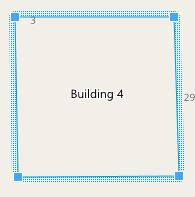
Добавление зданий на интеллектуальную карту
Вместо изображений и файлов форм для иллюстрирования зданий можно пользоваться контурами. Добавив контур, можно изменять его размеры и форму, чтобы они соответствовали реальному зданию.
В профиле Smart Client в Management Client должно быть разрешено редактирование интеллектуальной карты.
Действия:
- Нажмите кнопку Настройка для перехода в режим настройки.
- Выберите точку интеллектуальной карты, на которую нужно поместить здание.
- Нажмите
 и поместите указатель на нужную точку интеллектуальной карты.
и поместите указатель на нужную точку интеллектуальной карты. - Нажмите еще раз. На интеллектуальную карту будет добавлен прямоугольник. При необходимости масштаб будет автоматически увеличен.
- Форму и расположение значка можно изменить таким образом, чтобы они соответствовали реальному зданию.
- Снова нажмите кнопку Настройка для выхода из режима настройки.
Изменение зданий на интеллектуальной карте
После того как здание будет добавлено на интеллектуальную карту, можно изменить его название, расположение, размеры и ориентацию. Также можно добавлять и удалять этажи и изменять их взаимное расположение.
В профиле Smart Client в Management Client должно быть разрешено редактирование интеллектуальной карты.
Действия:
- Выберите здание на интеллектуальной карте. При необходимости увеличьте масштаб.
- Нажмите кнопку Настройка для перехода в режим настройки.
-
Нажмите на любую точку внутри здания. Если контур здания станет синим, это значит, что здание можно изменять.
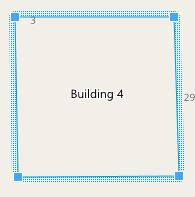
- Чтобы переименовать здание, нажмите
 в верхней части правой панели. Введите новое название и нажмите
в верхней части правой панели. Введите новое название и нажмите  . Для отмены нажмите Esc.
. Для отмены нажмите Esc. - Для изменения расположения углов нажмите на них мышью и переместите их в нужное место.
- Инструкции по добавлению и удалению этажей приведены в разделе Добавление и удаление этажей (интеллектуальная карта).
- Снова нажмите кнопку Настройка для выхода из режима настройки.
Удаление зданий с интеллектуальной карты
Если здание уже не нужно, его можно удалить. При следующем входе в XProtect Smart Client или перезагрузке карты здание исчезнет.
В профиле Smart Client в Management Client должно быть разрешено редактирование интеллектуальной карты.
Действия:
- Откройте интеллектуальную карту.
- Нажмите кнопку Настройка для перехода в режим настройки.
- Выполните одно из следующих действий:
- Нажмите на здание правой кнопкой мыши и выберите Удалить или нажмите клавишу DELETE на клавиатуре
- Или -
- Нажмите
 Управление настройками по умолчанию.
Управление настройками по умолчанию. - Найдите раздел Здания.
- Наведите указатель мыши на здание, которое нужно удалить. Появится надпись Удалить.
- Нажмите Удалить и Сохранить. Здание исчезнет с интеллектуальной карты.
- Нажмите на здание правой кнопкой мыши и выберите Удалить или нажмите клавишу DELETE на клавиатуре
Работа с этажами и камерами (интеллектуальная карта)
Камеры и этажи зданий (объяснение)
По умолчанию камеры добавляются на этаж по умолчанию, если он задан. В противном случае камеры по умолчанию добавляются на первый этаж. Однако камеру можно привязать к любому этажу или к нескольким этажам одновременно.
Дополнительные сведения:
- Если этажи не выбраны, камера видна на всех этажах
- Если здание будет добавлено поверх уже установленной камеры, по умолчанию камера будет привязана ко всем этажам
- Если границы здания будут расширены таким образом, что в нем окажется уже установленная камера, эта камера будет привязана только к выбранному этажу
Если границы здания будут изменены таким образом, что камера окажется снаружи здания, она перестанет быть привязанной к зданию.
Планировки и камеры в зданиях (объяснение)
Чтобы в здании было проще ориентироваться, к этажам можно добавлять планировки в виде пользовательских оверлеев. Планировки упрощают точное позиционирование камер. Дополнительные сведения приведены в разделе Добавление планировок этажей (интеллектуальная карта).
Камеры привязываются к этажам, а не к пользовательским оверлеям. Если вы удалите этаж из здания с камерами и пользовательским оверлеем, камеры останутся на месте, но больше не будут привязаны к этажу. Однако пользовательский оверлей будет удален вместе с этажом.
При изменении положения этажа в здании камеры и пользовательский оверлей остаются на том же этаже. Географическое положение камер не меняется.
Добавление и удаление этажей (интеллектуальная карта)
После добавления здания на интеллектуальную карту можно добавить в него произвольное количество этажей. Первому этажу присваивается номер 1, следующему — 2 и так далее. Впоследствии этажи можно переименовать и перенумеровать.
В профиле Smart Client в Management Client должно быть разрешено редактирование интеллектуальной карты.
Действия:
- Выберите здание на интеллектуальной карте. При необходимости увеличьте масштаб.
- Выберите здание. В правой части окна появится новая панель.
- Нажмите кнопку Настройка для входа в режим настройки.
- Нажмите Добавить этаж
 .
. - Переименование этажа:
- Нажмите точки
 и нажмите Переименовать.
и нажмите Переименовать. - Введите новое имя.
- Нажмите точки
- Для удаления этажа нажмите точки
 и выберите Удалить. Камеры с этого этажа останутся в своих прежних положениях, однако больше не будут привязаны к этажу.
и выберите Удалить. Камеры с этого этажа останутся в своих прежних положениях, однако больше не будут привязаны к этажу. - Нажмите кнопку Настройка для выхода из режима настройки.
Изменение порядка этажей в здании (интеллектуальная карта)
В профиле Smart Client в Management Client должно быть разрешено редактирование интеллектуальной карты.
Действия:
- Выберите здание на интеллектуальной карте. При необходимости увеличьте масштаб.
- Выберите здание. Справа появится панель со списком этажей здания.
- Нажмите кнопку Настройка для перехода в режим настройки.
- Перенесите заполненную точками область
 в нужное положение. Все камеры и пользовательские наложения останутся привязанными к этажу.
в нужное положение. Все камеры и пользовательские наложения останутся привязанными к этажу. - Снова нажмите кнопку Настройка для выхода из режима настройки.
Выбор этажа по умолчанию для здания (интеллектуальная карта)
Если один из этажей здания важнее других (например, первый этаж), его можно сделать этажом по умолчанию. При переходе к зданию на интеллектуальной карте будет автоматически выбираться этаж по умолчанию.
Если вы покинете здание, а затем вновь вернетесь к нему, XProtect Smart Client вернет вас на этаж, который был выбран ранее.
В профиле Smart Client в Management Client должно быть разрешено редактирование интеллектуальной карты.
Действия:
- Выберите здание на интеллектуальной карте. При необходимости увеличьте масштаб.
- Выберите здание. Справа появится панель со списком этажей здания. Будет выделен этаж по умолчанию.
- Нажмите кнопку Настройка для перехода в режим настройки. Обратите внимание на звездочку
 . Она указывает текущее положение этажа по умолчанию.
. Она указывает текущее положение этажа по умолчанию. - На этаже, который нужно выбрать в качестве этажа по умолчанию, нажмите точки
 .
. - Выберите Выбирать по умолчанию.
- Снова нажмите кнопку Настройка для выхода из режима настройки.
Добавление планировок этажей (интеллектуальная карта)
К этажам здания можно добавлять пользовательские оверлеи, например изображения с планировками, для иллюстрирования их внутренней организации. При переходе на другой этаж будет автоматически показываться его планировка.
В профиле Smart Client в Management Client должно быть разрешено редактирование интеллектуальной карты.
Действия:
- Выберите здание на интеллектуальной карте. При необходимости увеличьте масштаб.
- Выберите здание. Справа появится панель со списком этажей здания.
- Нажмите кнопку Настройка для перехода в режим настройки.
- Выберите этаж, к которому нужно добавить пользовательский оверлей.
- В верхнем левом углу выберите
 Добавить пользовательское наложение, а затем нажмите на любую точку здания. Появится новое окно.
Добавить пользовательское наложение, а затем нажмите на любую точку здания. Появится новое окно. - Выберите тип пользовательского оверлея. Дополнительные сведения приведены в разделе Пользовательские наложения (объяснение).
-
Выберите файл и нажмите кнопку Продолжить. Пользовательский оверлей будет показан в виде голубого контура.
- Поставьте оверлей в нужное положение с помощью углов и точки вращения.
- В строке меню в верхней части окна выберите Сохранить.
- Снова нажмите кнопку Настройка для выхода из режима настройки.
Удаление планировок этажей (интеллектуальная карта)
Если планировка этажа изменится, может потребоваться заменить соответствующий пользовательский оверлей. Milestone рекомендует удалить старую планировку перед добавлением новой.
В профиле Smart Client в Management Client должно быть разрешено редактирование интеллектуальной карты.
Действия:
- Выберите здание на интеллектуальной карте. При необходимости увеличьте масштаб.
- Выберите здание. Справа появится панель со списком этажей здания.
- Нажмите кнопку Настройка для перехода в режим настройки.
- Выберите этаж, к которому прикреплен пользовательский оверлей.
- Нажмите на оверлей правой кнопкой мыши и выберите Удалить пользовательский оверлей.
- Снова нажмите кнопку Настройка для выхода из режима настройки.
Для изменения положения или размера планировки нажмите на оверлей правой кнопкой мыши и выберите Изменить положение. Теперь можно переместить и повернуть оверлей, а также изменить его размер.
Добавление камер в здания (интеллектуальная карта)
После создания здания и добавления этажей можно добавить камеры. Если задан этаж по умолчанию, камеры будут привязываться к нему. В противном случае камеры будут привязываться к первому этажу. Камеры можно перепривязывать к любым этажам здания.
В профиле Smart Client в Management Client должно быть разрешено редактирование интеллектуальной карты.
Действия:
- Выберите здание на интеллектуальной карте. При необходимости увеличьте масштаб.
- Нажмите кнопку Настройка для перехода в режим настройки.
- Нажмите
 Добавить камеру.
Добавить камеру. - Еще раз нажмите туда, где должна быть расположена камера. Появится окно.
- Выберите нужную камеру и нажмите OK. Повторите шаги 3-5 для всех камер, которые нужно добавить.
- Чтобы привязать камеру к одному или нескольким уровням, нажмите на ней правой кнопкой мыши и выберите нужные уровни.
- Снова нажмите кнопку Настройка для выхода из режима настройки.
Если этажи не выбраны, камера видна на всех этажах.
Пригодилась ли эта статья?
Благодарим вас за отзыв.